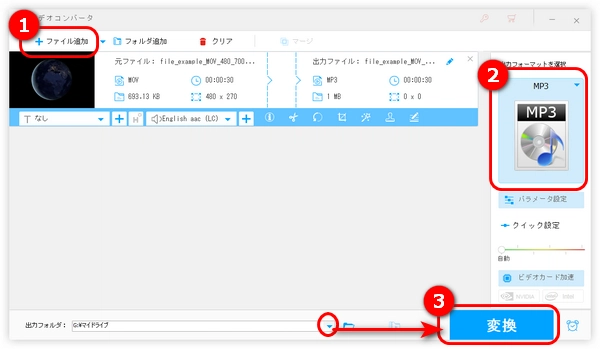
MOV動画から音声部分を抽出したいが、実用的な音声抽出ソフトが見つからない?今回の記事では、MOVからMP3などの音声を簡単に抽出するために、MOV MP3変換フリーソフトを6つご紹介します。
次の内容では、MOV MP3変換フリーソフトをいくつかお薦めします。
Free HD Video Converter Factoryは無料の形式変換ソフトです。簡単なステップでMOVをMP3、WAV、MP4など500以上の形式に変換できるだけでなく、カット、クロップ、回転、結合など基本的な編集機能も使えます。そのほか、YouTube、TikTok、ニコニコ動画などのサイトにも対応し、気軽にWeb動画をダウンロードすることができます。
では、早速このソフトを無料ダウンロード無料ダウンロードして、以下の手順に従ってMOVをMP3に変換しましょう。
ステップ1.MOVを変換フリーソフトに追加
Free HD Video Converter Factoryを起動し、「変換」を選択します。
次に、画面中央の「+」ボタンまたは上部の「+ファイル追加」をクリックして、MOV動画をソフトに取り込みます。
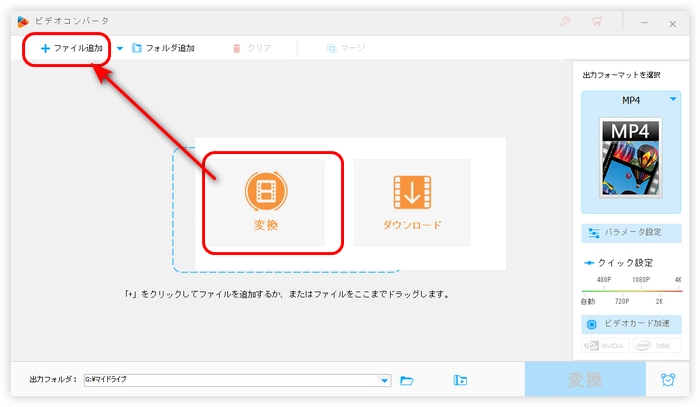
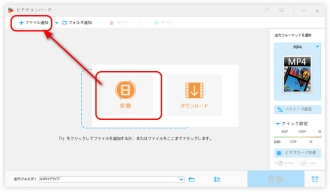
ステップ2.出力形式としてMP3を選択
画面の右側にあるフォーマット画像をクリックして、出力形式のリストを開きます。
「音楽」カテゴリーに移動し、「MP3」形式を選択します。
ヒント:ご必要があれば、「パラメータ設定」でMP3の音量、サンプリングレート、ビットレートなどを変更できます。
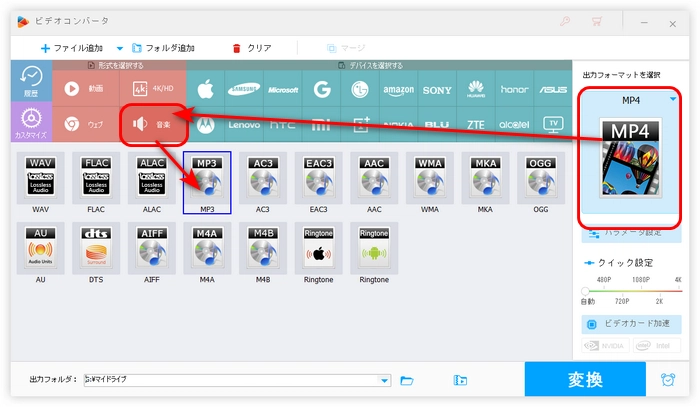
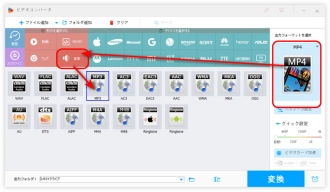
ステップ3.無料でMOVをMP3に変換
下の逆三角形ボタンをクリックして、出力フォルダを設定します。
最後、「変換」をクリックして、MOVをMP3に変換します。
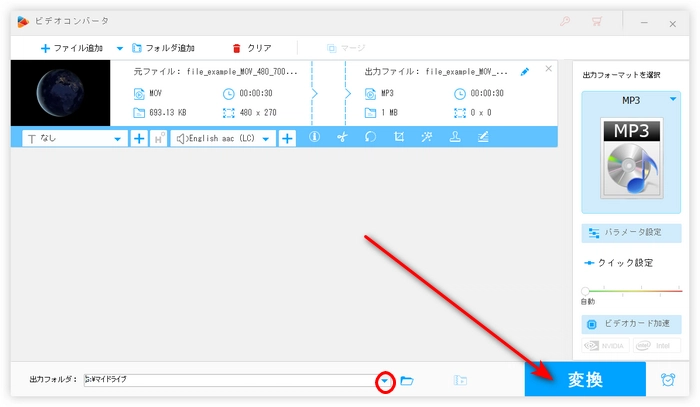
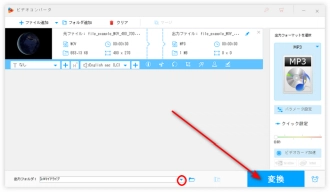
VLCメディアプレーヤーは、さまざまな動画を無料で再生できるソフトです。ほとんどの形式の動画を再生・入力できる他、MP3、OGG、FLACなどの形式の出力にも対応しています。
MOV MP3変換フリーソフト「VLC」の使い方:
1.VLCメディアプレーヤーを起動し、「メディア」メニューで「変換/保存」を選択します。
2.表示されたウィンドウで「追加」ボタンをクリックして、MOVファイルをVLCにインポートしたら、「変換/保存」ボタンを押します。
3.「変換」画面で「プロファイル」ドロップダウンリストからMP3形式を選択します。
4.「参照」をクリックして、保存先を指定します。また、ファイル名と拡張子を手動で「.mp3」に変更する必要があります。
5.最後、「開始」をクリックして、VLCでMOVをMP3に変換します。
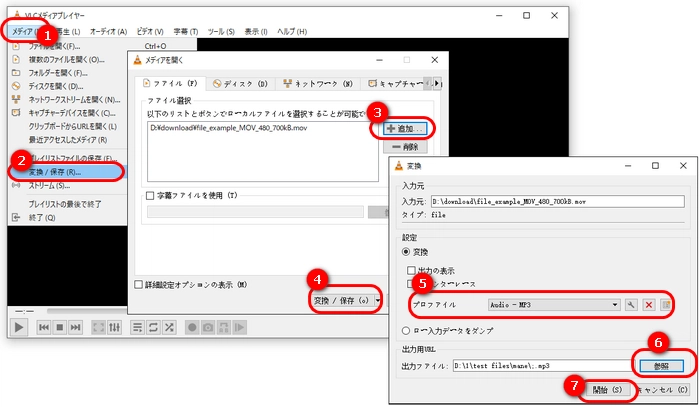
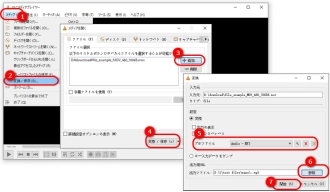
Moo0 動画からMp3へは3GP、AAC、AC3、MP3、WAVなど33種類の出力フォーマットに対応した変換フリーソフトです。MOVをMP3に変換しながら、音質(ビットレート)、サンプリングレートを設定することもできます。
MOV MP3変換フリーソフト「Moo0 動画からMp3へ」の使い方:
1.「ファイル」をクリックして、MP3ファイルの出力先を指定します。
2.「変換先タイプ」欄で、出力形式としてMP3を選択します。
3.MOVファイルをMOV MP3変換フリーソフトにドロップすれば、すぐにMP3に変換します。
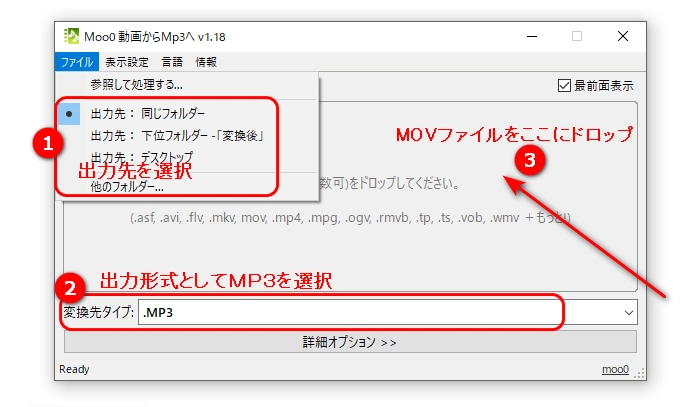
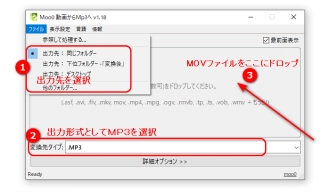
XMedia Recodeは多機能のMOV MP3変換フリーソフトです。主なフォーマット変換機能の他、解像度変更、色調補正、クロップ、インターレース解除、回転、音量変更などの機能も備えています。
MOV MP3変換フリーソフト「XMedia Recode」の使い方:
1.「ファイルを開く」アイコンをクリックして、MOVをソフトに追加します。
2.「形式」ドロップダウンリストからMP3形式を選択します。
3.「出力方法」を「フォルダに保存」に設定したら、「参照」をクリックして、保存フォルダを指定します。
4.「リストに追加」>「エンコード」をクリックして、フリーソフトでMOVをMP3に変換します。

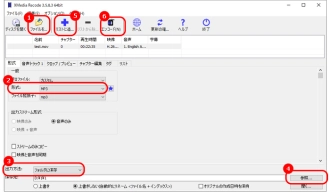
Freemake Audio ConverterはMP3、AAC、M4A、WMA、OGG、FLAC、WAV、AC3など50以上の形式をサポートしている音声変換フリーソフトです。また、音声だけでなく、MOV、MP4などの動画から音声を抽出してMP3に変換することも可能です。
MOV MP3変換フリーソフト「Freemake Audio Converter」の使い方:
1.Freemake Audio Converterを起動し、「+オーディオ」をクリックして、MOVファイルをMOV MP3変換フリーソフトに読み込みます。
2.画面下部にある形式欄から「MP3」アイコンをクリックして、出力パラメータを開きます。
3.「…」をクリックして、ファイルの出力フォルダを設定します。
4.「変換する」ボタンを押して、無料でMOVをMP3に変換します。
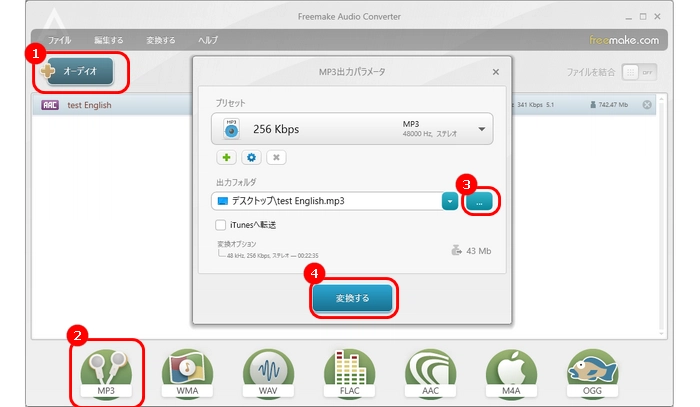
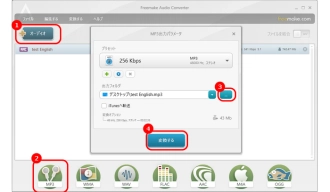
Any Video Converter フリー版は実用的な動画変換ソフトです。動画から音声を抽出できるほか、動画のダウンロード、カットにも対応しています。
MOV MP3変換フリーソフト「Any Video Converter フリー版」の使い方:
1.Any Video Converter フリー版を実行し、「動画変換」画面に入ります。
2.「+ファイルを追加」をクリックして、動画ファイルをインポートします。
3.「形式」リストの「音声」タブから形式をMP3形式を選択します。
4.「今すぐ変換」をクリックして、MOVをMP3に変換します。
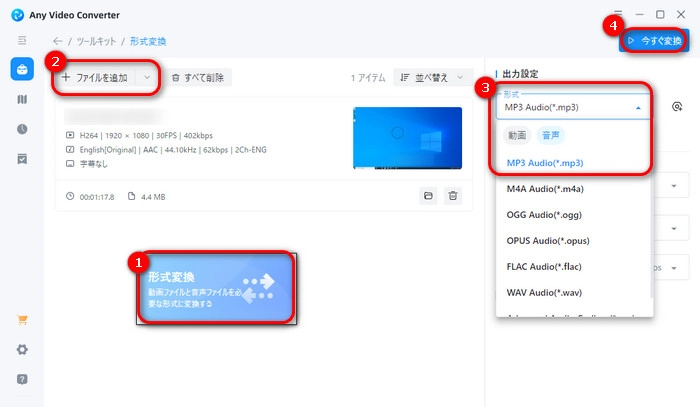
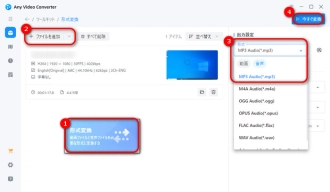
以上は今回紹介したいMOV MP3変換フリーソフトでした。お役に立てれば幸いです。
Free HD Video Converter FactoryはMOVからMP3音声を抽出する他、動画を編集したり、YouTubeから動画・音楽をダウンロードしたりすることもできます。変換必要がある場合、ぜひこのソフトを無料ダウンロードして体験しましょう。
利用規約 | プライバシーポリシー | ライセンスポリシー | Copyright © 2009-2025 WonderFox Soft, Inc. All Rights Reserved.